本教程适用版本:WPS 365 点击免费使用
名片是个人形象的象征,一个美观而又简洁的名片不仅能显现个人良好气质,而且在工作中也非常实用,那么怎样用WPS的Word制作一张名片呢?
首先打开一个WPS空白文档,点击【插入】,在下面的菜单栏中点击【形状】;
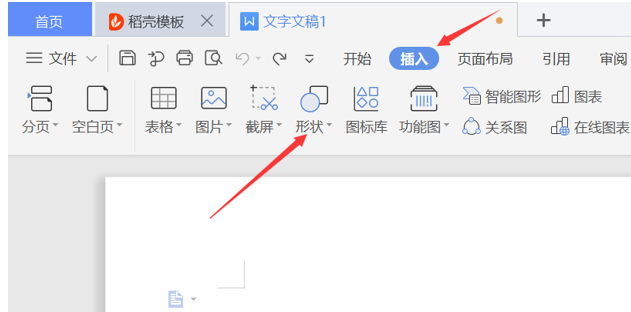 >>免费升级到企业版,赠超大存储空间
在下拉菜单中选择矩形(一般名片都是矩形的),选择后鼠标变为十字,向右下方拉就可以拉出一个矩形,大小自己决定;
>>免费升级到企业版,赠超大存储空间
在下拉菜单中选择矩形(一般名片都是矩形的),选择后鼠标变为十字,向右下方拉就可以拉出一个矩形,大小自己决定;
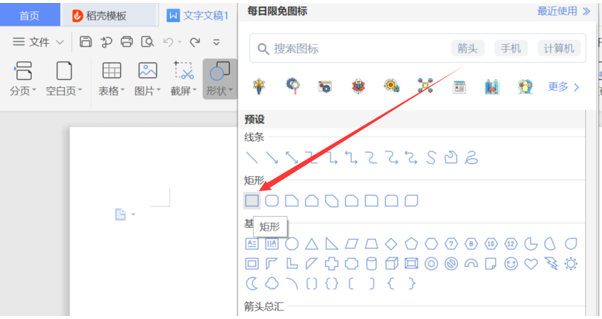 >>免费升级到企业版,赠超大存储空间
接下来,WPS会自动切换到【绘图工具】,我们只需点击【填充】,选择【无填充颜色】;
>>免费升级到企业版,赠超大存储空间
接下来,WPS会自动切换到【绘图工具】,我们只需点击【填充】,选择【无填充颜色】;
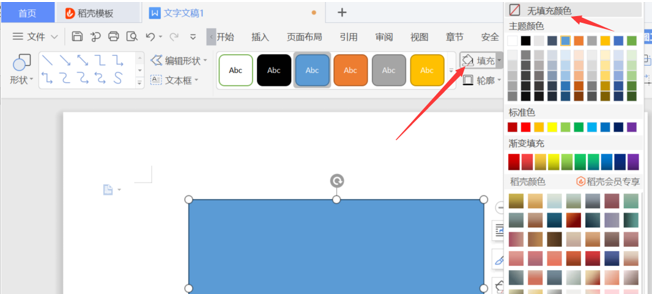 >>免费升级到企业版,赠超大存储空间
然后我们还要选择名片的外框,点击轮廓,将线条颜色选为黑色;
>>免费升级到企业版,赠超大存储空间
然后我们还要选择名片的外框,点击轮廓,将线条颜色选为黑色;
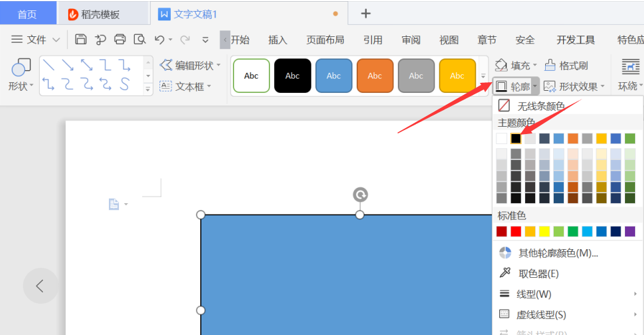 >>免费升级到企业版,赠超大存储空间
接着,我们一般会插入公司logo,这时点击【插入】,选择【图片】,选择【本地图片】(注意提前将图片准备好):
>>免费升级到企业版,赠超大存储空间
接着,我们一般会插入公司logo,这时点击【插入】,选择【图片】,选择【本地图片】(注意提前将图片准备好):
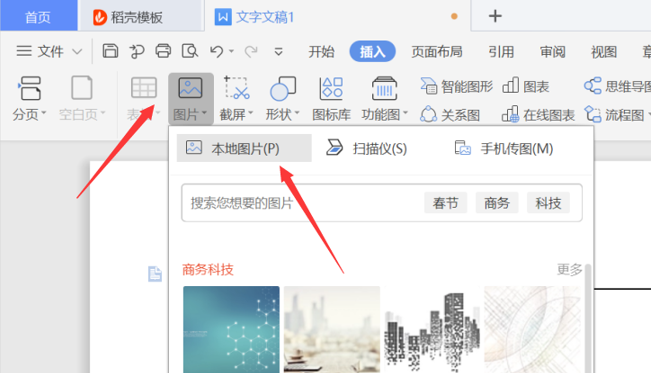 >>免费升级到企业版,赠超大存储空间
6.插入图片后将图片变小再拉到矩形框中,合理选择图片位置;
>>免费升级到企业版,赠超大存储空间
6.插入图片后将图片变小再拉到矩形框中,合理选择图片位置;
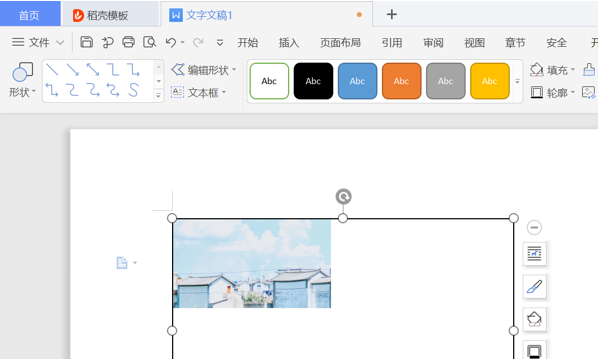 >>免费升级到企业版,赠超大存储空间
弄好图片后小伙伴根据自己需要向名片上输入自己想要传递的信息,想更美观一些也可插入一些艺术字、更多图片什么的。一张美观的名片就设计好了,希望对大家有帮助!
>>免费升级到企业版,赠超大存储空间
弄好图片后小伙伴根据自己需要向名片上输入自己想要传递的信息,想更美观一些也可插入一些艺术字、更多图片什么的。一张美观的名片就设计好了,希望对大家有帮助!

